Экран
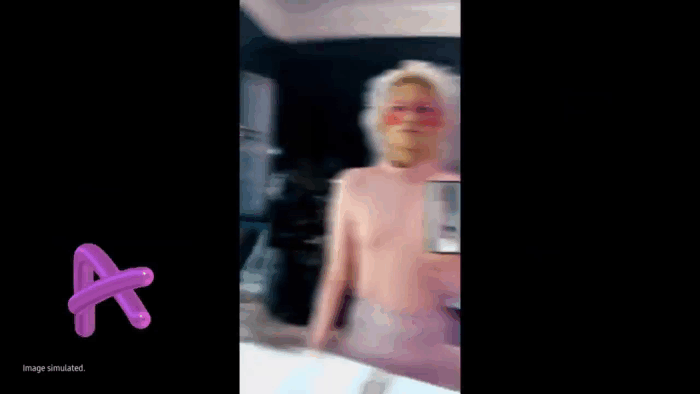
По сравнению с предыдущей моделью экран у Galaxy A51 увеличился в размерах (6,5 дюйма против 6,4 дюйма), а также изменил пропорции сторон (20:9 против 19,5:9) и разрешение (2400х1080 точек против 2340х1080 точек). Поменялось и количество точек на дюйм — 405 ppi против 403 ppi. А вот технология матрицы осталась прежней — Supеr АMOLED, правда, теперь это не Infinity-U с каплевидным вырезом, а Infinity-O с круглым отверстием под селфи-камеру.
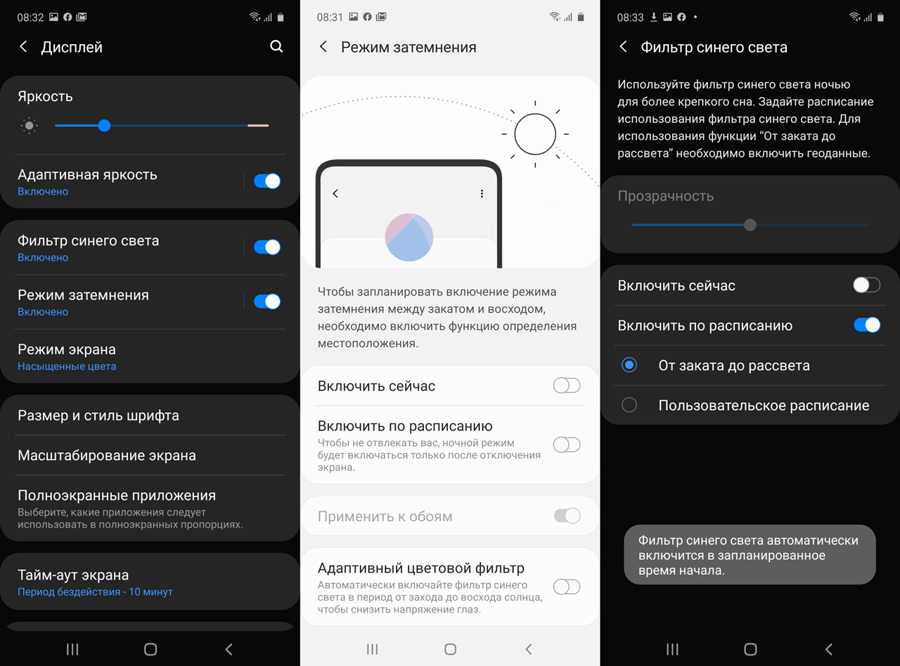
Уровень яркости регулируется вручную или автоматически (опция «Адаптивная яркость»). Для запланированного включения «режима затемнения» рекомендуется заранее активировать функцию определения местоположения. Фильтром синего света можно воспользоваться немедленно или по расписанию, самостоятельно настраивая его интенсивность (прозрачность).
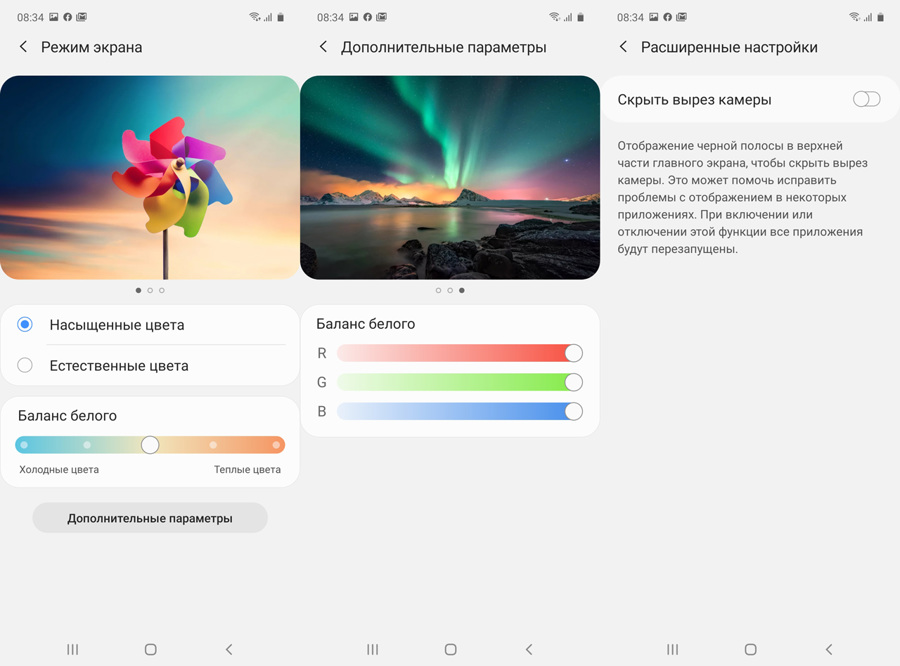
В настройках «Режим экрана» пользователь может настроить экран под себя, выбирая между насыщенными и естественными цветами, а также настроить на свой вкус баланс белого, используя для этого дополнительные параметры (компоненты RGB). В расширенных настройках вкладки «Полноэкранные приложения» предлагается скрыть круглый вырез под объектив фронтального фото-модуля, добавив темную полоску в верхней части экрана.
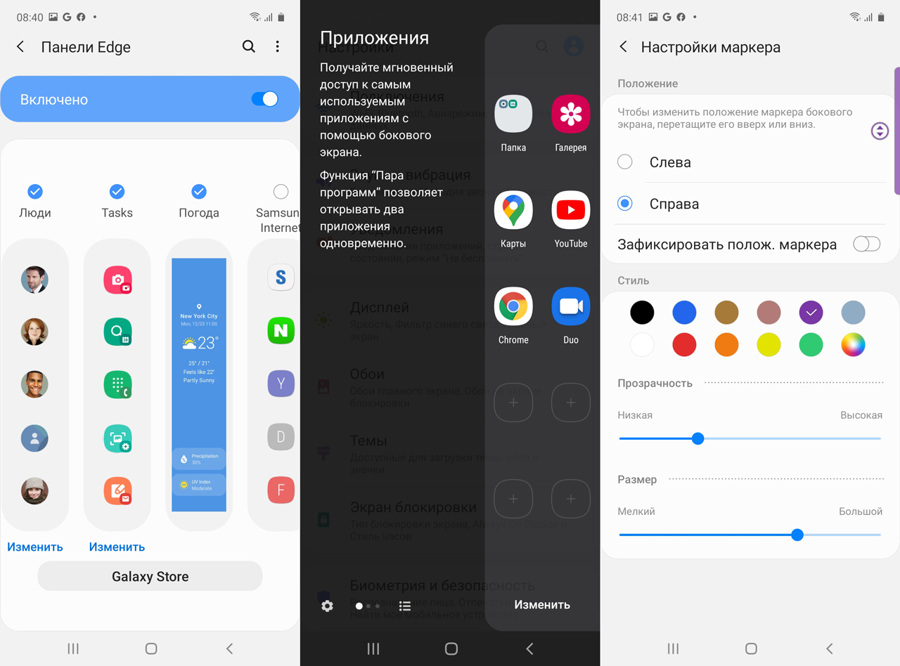
Панели Edge предлагается применять в качестве буфера, для быстрого доступа к часто используемым приложениям, к контактам близких друзей, а также для извлечения текста в выбранной области экрана и т.п. Параметры маркера бокового экрана (положение, цвет, прозрачность, размер) легко перенастроить.
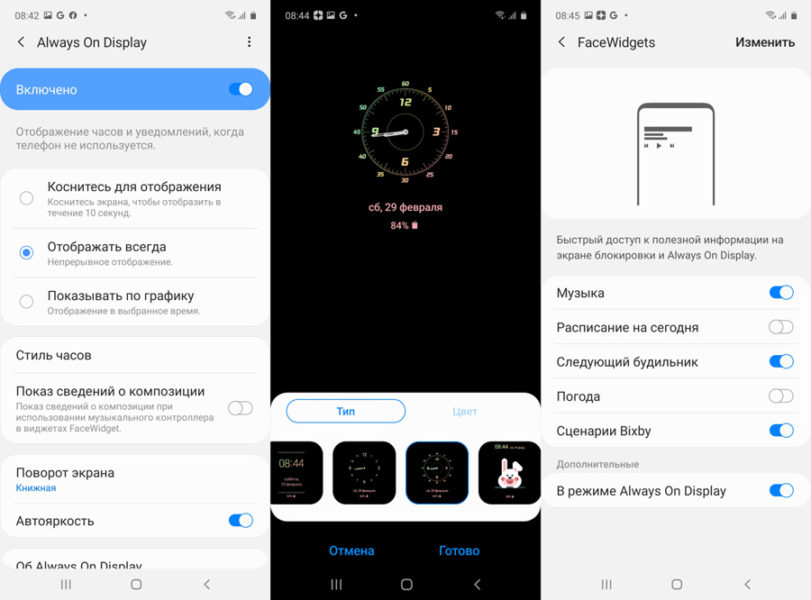
На выключенный экран в режиме Аlwаys-Оn Display выводится время, дата, день недели, заряд батареи и т.п. Отображать эту информацию можно выбирая несколько режимов: либо постоянно, либо только после касания, либо по графику. Заметим, что стиль и цвет изображения выбирается в настройках.
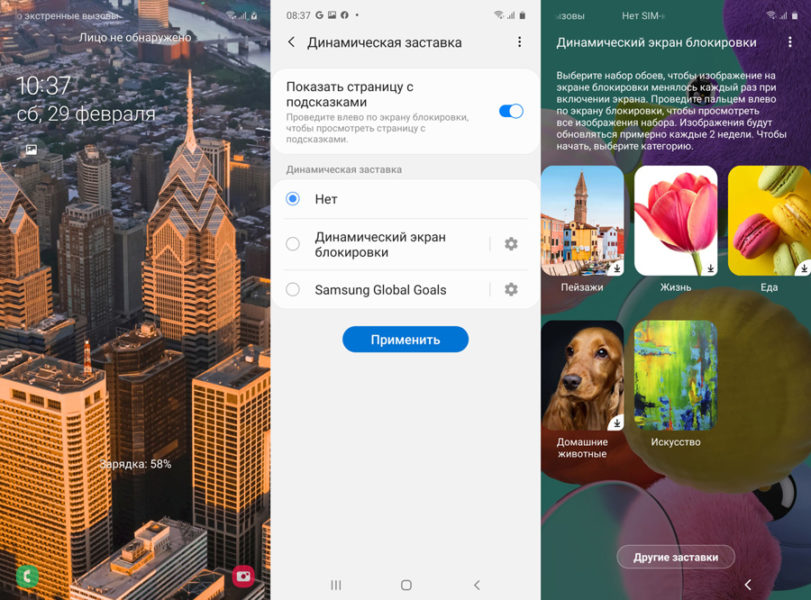
На экране блокировки можно настроить автоматическую смену обоев.
Главные фишки модели
Samsung А51 постарались сделать похожим на флагманские модели. У него датчик отпечатка пальца в экране, модное нынче миниатюрное отверстие под фронтальную камеру, узкие рамки. Не забыты и традиционно востребованные в России опции: NFC и возможность установки карты памяти. Ну и, конечно, щепотка основных камер на задней панели.
Чем А51 отличается от А50? В первую очередь дизайном и ассортиментом камер. Процессор чуть лучше, но это почти не ощущается. И еще: А51 уже «из коробки» работает на Android 10, тогда, как у «полтиника» пока девятая версия. Вот, собственно, и все принципиальные отличия.
Официальная цена смартфона на момент публикации — 19 990 руб. за версию 4/64 Гбайт. Это примерно на 2000 руб. дороже аналогичного А50, который все еще есть в продаже. За топовую 6/128 Гбайт просят уже 22 990 руб.
Улучшение производительности
Мы уже обсуждали проблемы производительности телефонов. Эти проблемы могут быть устранены путем ускорения системной анимации, это процесс, который требует активации параметров разработчика. Для улучшения производительности выполните следующее:
- Откройте «Настройки» и перейдите в раздел «О телефоне».
- Нажмите на информацию о программном обеспечении.
- Нажмите 7 раз на раздел «Номер сборки».
- Вернитесь в приложение «Настройки» и откройте «Параметры разработчика», который появится чуть ниже раздела «О телефоне».
Затем в меню параметров разработчика нужно найти три параметра: масштаб анимации перехода, масштаб анимации окна и масштаб продолжительности анимации. Чтобы улучшить скорость Galaxy A51, мы рекомендуем установить значение 0,5x. Мы также можем отключить анимацию, но переход между приложениями будет менее плавным.
Ярлыки на экране блокировки Samsung
А еще мне очень нравится функция, которая позволяет запускать с экрана блокировки любое приложение. Например, мне часто нужен Telegram, и постоянно разблокировать телефон, чтобы запустить его, не очень удобно. Поэтому я поместил его слева вместо запуска телефона. А справа оставил запуск камеры.
Для того, чтобы сделать так же, откройте настройки и найдите раздел ”Экран блокировки”. Откройте его и пролистайте вниз до пункта ”Ярлыки”. Его можно включить или выключить, передвинув ползунок, или открыть детальную настройку, тапнув на сам пункт.
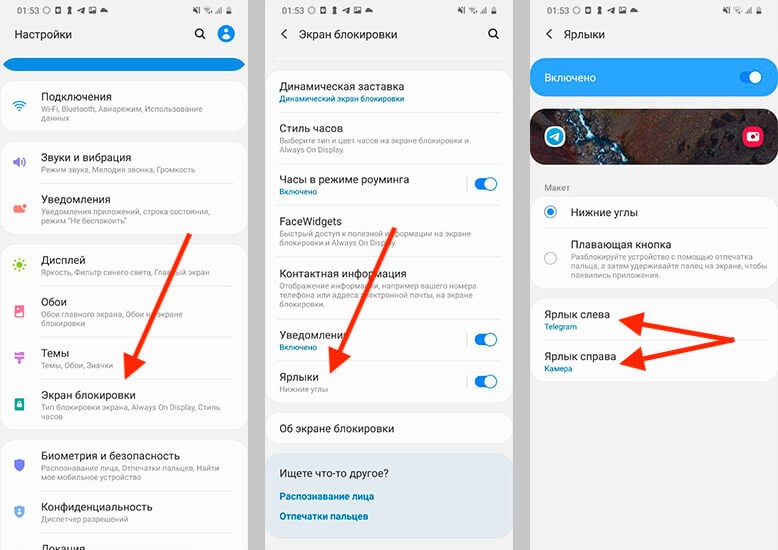
Вам даже покажут миниатюру того, что вы получите.
Открыв его, вы сможете выбрать макет экрана блокировки и настроить левый и правый ярлык, выбрав нужное вам приложение.
А какие еще функции One UI любите вы? Если тема интересна, я могу поделиться более узкими фишками этой оболочки, которые использую на постоянной основе, хотя и не каждый день.
Пошаговая инструкция
При настройке мобильных данных на Самсунге необходимо учитывать конкретную модель, поскольку в каждом варианте есть свои нюансы подключения мобильных данных.
Чтобы настроить интернет вручную, необходимо обратиться к оператору связи и попросить все необходимые данные. Затем алгоритм настройки прост:
- Открыть меню устройства.
- Найти значок с шестеренкой (настройки), открыть.
- Найти в настройках вкладку с надписью «Подключения» (такой вкладки может не быть, тогда ищем следующий пункт).
- Открываем «Мобильные сети».
- Следующий пункт «Точка доступа».
- Нажать «Добавить точку доступа» или «Опции».
- Ввести все данные, что дал оператор.
Затем следует перейти в пункт меню с названием «Мобильные данные» и включить их. После этого стоит перезагрузить устройство.
Здесь алгоритм следующий:
- На главном экране смартфона необходимо провести пальцем от верхнего края дисплея вниз.
- Открытое окно потянуть вниз до самого конца экрана.
- Нажать по значку с отображением мобильных данных.
- Он должен загореться синим цветом.
Если при этом мобильные данные не включились, следует проверить настройки через вкладку «Подключения» ввести все данные точки доступа, которые даст оператор связи и перезагрузить телефон.
Для подключения мобильного интернета в Самсунг Гелекси А51 необходимо произвести следующие действия:
- Зайти в настройки смартфона.
- Выбрать вкладку «Подключения».
- Затем зайти в диспетчер СИМ карт.
- Выбрать приоритетную Сим-карту для подключения мобильных данных.
- Затем вернуться в основное меню и включить мобильные данные.
У смартфонов с двумя сим-картами обязательно следует настроить интернет для того оператора, с чьей симки будет осуществляться выход в интернет. Если использовать планируется мобильные данные обоих операторов, то настроить следует две точки доступа.
Другие модели
При настройке интернета в других моделях Самсунг Галакси, алгоритм остается прежним. Оптимально, если получится сделать автоматическую настройку, когда оператор вышлет все данные сразу на телефон и их необходимо будет только установить. Ручное управление происходит в настройках во вкладке Мобильные сети. Необходимо ввести все те же данные, что дает оператор связи, если не ввели их автоматически.
Дизайн и сборка
Galaxy A51 – это тот смартфон, в котором дизайну уделили особое внимание. Корпус нужного размера и формы выглядит очень стильно и привлекательно
Модуль камеры на удивление органично вписывается и не сильно выделяется на двухтекстурной градиентной задней панели. Толщина всего 7,9 мм, кромки скруглённые. Это именно тот случай, когда мелочи имеют огромное значение и складываются в классный продукт.

Ранее нам удалось подержать в руках более дорогой Galaxy S10 Lite, и даже по сравнению с ним A51 выглядит и ощущается приятнее: он намного легче и удобнее в обращении.
Да, корпус тут пластиковый, а не металлический или стеклянный, но мы придерживаемся мнения, что именно такое исполнение является идеальным для недорогих аппаратов. Практичность тут куда более важна, чем дорогие материалы. В комплекте, кстати, есть качественный прозрачный чехол, а вот наклеенного «из коробки» защитного стекал или плёнки на экране нет.

Рамки вокруг экрана тонкие и однородные. Никаких «капелек» и «бровей» нет, но глазок фронтальной камеры сильно заметен в верхней части экрана.
A51 оснащается стандартным аудиоразъёмом 3,5 мм, портом USB Type-C для зарядки и слотом для карты памяти microSD. Датчик отпечатков пальцев находится прямо под экраном и имеет оптический тип. Он работает быстрее и точнее, чем у Galaxy A50.

Также для разблокировки смартфона можно использовать распознавание лица. Эта функция работает корректно, ошибки при разблокировке происходят редко.
Дизайн и дисплей
Если вы сегодня охаете по очередному крутому решению флагманского аппарата, будьте уверены: пройдет год-полтора и то же самое появится в средней ценовой категории. К примеру, А51 имеет не только очень узкие рамки, но и экран дисплей Inifinity-O с аккуратно встроенной в него камерой. Просто небольшая черная точка в дисплее, в которой спрятана фронталка.
Корпус выполнен в пропорции 20:9. Смартфоны больше не растут в ширину, потому что их уже невозможно будет держать в руке. Только в длину: на А51 большой палец при обычном хвате достает в лучшем случае до половины экрана. И это теперь норма.
На правом торце традиционно расположены кнопка включения и качелька громкости, на левом — тройной слот для двух SIM карт и карты памяти. Да, не пожадничали.
Задняя панель выполнена из пластика с незатейливым геометрическим узором. Издалека смотрится вполне респектабельно, но вблизи заметно отличается от «стеклянных» флагманов. Честно говоря, мы бы вообще не стали придавать этом значения, учитывая, что 90% пользователей используют защитный чехол.
Внизу, понятное дело, USB-C. Отдельный джек для подключения наушников тоже есть.
Сканер отпечатков пальцев тоже встроен в экран: вот вам еще одна некогда флагманская функция. Правда, в отличие от топовых моделей, работает он не так быстро. Скорость срабатывания — примерно как у Xiaomi Mi 8, то есть ближе к секунде. Гораздо приятнее пользоваться разблокировкой по лицу — она срабатывает практически мгновенно, и даже при недостатке света.
Камеры
- Основная камера: 48 Мп (f/2.0) + 12 Мп (f/2.2) + 5 Мп (f/2.4) + 5 Мп (f/2.2), фазовый автофокус
- Фронтальная камера: 32 Мп, f/2.0, фиксированное фокусное расстояние

Камеры — это главное, что интересует активных пользователей смартфонов. Ассортимент А51 — далеко не топ, но все-таки вполне приличный. Основная — с датчиком на 48 Мп и фазовым автофокусом. К ней прилагаются суперширокоугольная на 12 Мп, датчик глубины и макрообъектив с сенсором 5 Мп. Правда, в современных смартфонах на качество снимка все больше влияет софт, а не железо. И в этом плане А51 есть, за что похвалить.
Понятное дело, что при хорошем освещении сделать удачный кадр не составляет труда. А что, скажем, с контровым светом? На фото ниже яркое пятно — это солнце, которое выглянуло очень кстати. Но катастрофической засветки оно не принесло.
Камера отлично передает полутона и вполне годится для художественной съемки. С тем лишь условием, что никто не будет разглядывать фото на большом мониторе и тем более печатать. Разрешение достаточное, но как только падает интенсивность освещения, получаются шумы.
Для любителей поиграться с режимами здесь есть простор для творчества. Вот, к примеру, еда в режиме (ни за что не догадаетесь!) «Еда». Очень симпатично и аппетитно.
Ну и, конечно, куда же без блюра. Здесь тоже все традиционно: если не снимать блоггера Варламова и других обладателей пышных шевелюр, размытие происходит довольно четко.
Причем его можно регулировать не только в процессе съемки, но и после нее, при просмотре кадра. К тому же добавлять некоторые эффекты.
Камеры — без всяких «Но» и «Ах»
Начнём с ширика. Им лучше пользоваться крайне аккуратно. Ночью он мылит, а днем наблюдается заметное мыло по краям кадра. Особенно в момент, когда освещения недостаточно.
Основной модуль по умолчанию снимает в разрешении 12 Мп. За теми самыми обещанными 48 мегапикселями нужно лезть в параметры соотношения сторон кадра. Настройка именуется «3:4H», что странно. Во-первых, почему 3 на 4, а не наоборот?Вроде бы весь мир давным-давно придерживается обозначения 4:3, 16:9 и так далее — длинная сторона идёт первой. Во-вторых, почему настройка разрешения скрыта именно в компоновке кадра? Было бы логично вынести её отдельной кнопкой или отдельной строкой в параметрах съёмки.


В любом случае, я рекомендую снимать всегда с разрешением 48 Мп. Ночных условий это тоже касается. Таким образом из кадра получается вытащить больше как в плане детализации, так и общего качества. Не будет работать лишь режим HDR, а он выручает только в особо контрастных сценах, когда много теней, или солнца, или же наоборот — тёмных участков снимка. Имейте в виду.
А теперь пара примеров, почему камеры Samsung Galaxy A51 совершенно точно не «Ах». Вместе с A51 в январе на рынок вышел субфлагман — Galaxy S10 Lite Night. У него сенсоры тоже не топовые, но по качеству всё-таки повыше нашего середнячка, особенно заметно в сравнении шириков. Ниже примеры:


Фронталка как всегда подсвечивает лицо и делает его слегка плоским. Черт его знает почему, но мне нравится. Алгоритмы обработки селфи раз и навсегда запали ко мне в душу ещё со времён Galaxy S9. Да и всяко лучше, нежели беспросветная желтизна в iPhone.
Видеозапись
Смартфон пишет приятные по качеству видео в разрешении 4K. Да, нет никакой стабилизации, зато есть максимальная четкость и резкость.
Тем не менее, самого производителя это не волнует, Samsung продвигает отдельный режим Super Steady. В видоискателе есть отдельная иконка, при нажатии на которую разрешение опускается до 1080p, зато картинка становится максимально плавной.
Лично меня такое качество выводит из душевного равновесия. И Бог с ней, со стабилизацией — хочется максимально заряженной картинки, это, на мой вкус, главнее.
Теперь о хорошем — дизайн
Без всяких оговорок и нюансов — дизайн Samsung Galaxy A51 хорош. Смартфон тонкий и очень стильный. Отлично лежит в руке, особенно на фоне максимально узких полосок вокруг экрана. Кроме того, нет ненавистных челок и каплей — фронталка прямо по центру верхнего края дисплея образовала крошечный островок. Главное — не раздражает глаз. А в меню даже нашлась одна стоковая обоина, забавно обыгрывающая сей дизайнерский пассаж. Неужели самоирония, Samsung?

Сзади, в верхнем углу расположилась прямоугольная конфорка под четыре камеры. Сейчас такая форма самая модная. Посмотрим, что будет под конец 2020, ибо производители в последние годы успевают переобуваться по два раза в год. Тем более Samsung.
На корпусе нашлось место и для разъёма под проводные наушники. Простенькая гарнитура на проводе есть и в комплекте, но её лучше не использовать. Мы ведь давно живём в век TWS-наушников. Могу, кстати, посоветовать одну качественную модель за копьё — вот ссылка. И без всякой корысти, кстати. С заботой о ваших ушах и кошельках онли.

Подключите Samsung Galaxy A51 к телевизору
Samsung Smart View — это беспроводное решение южнокорейской фирмы для подключения ваших мобильных телефонов к телевизорам с помощью технологии Miracast. Если у нас есть телевизор, совместимый с этой технологией — не обязательно от Samsung — мы можем использовать эту функцию на Galaxy A51 для дублирования изображения телефона через домашний Wi-Fi. Как? Очень просто.
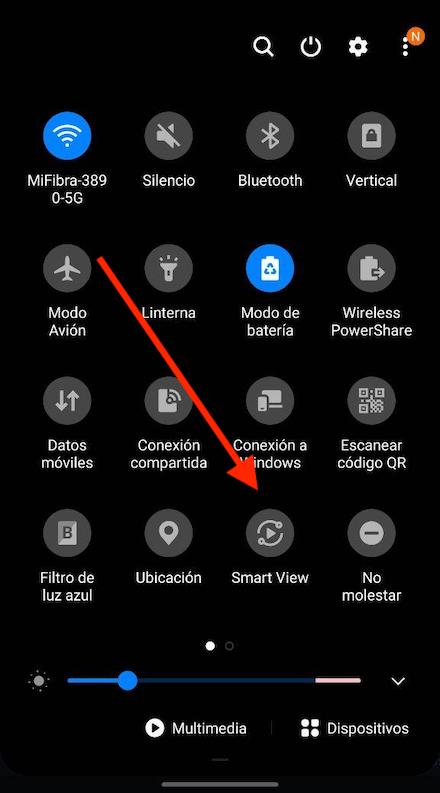
Нам нужно будет только сдвинуть панель уведомлений вниз, пока мы не найдем функцию под названием Smart View. После активации рассматриваемой функции телефон начнет поиск телевизоров, совместимых с Miracast или Screen Mirroring. Раньше нам нужно будет включить эту функцию на телевизоре.
Батарея
емкость аккумулятора
4000 mAh
4500 mAh
Заряд батареи, или емкость аккумулятора, представляет собой количество электрической энергии, хранящейся в батарее. Чем больше заряд аккумулятора, тем дольше срок службы батареи.
имеет беспроводную зарядку
Samsung Galaxy A51
Samsung Galaxy A51 5G
Поддерживает Qi стандарт беспроводной зарядки.Чтобы зарядить устройство, вам нужно всего лишь положить его на зарядную панель.
Поддерживает быструю зарядку
Samsung Galaxy A51
Samsung Galaxy A51 5G
Технологии быстрой зарядки, например, Quick Charge от компании Qualcomm или Pump Express от MediaTek, используются для уменьшения времени зарядки устройства. К примеру, с Quick Charge 3.0, батарея может быть заряжена на 50% всего за 30 минут.
скорость зарядки
25W
Неизвестно. Помогите нам, предложите стоимость. (Samsung Galaxy A51 5G)
Скорость зарядки выражается в ваттах (Вт), единицах измерения электрической мощности. Чем выше мощность, тем быстрее скорость зарядки
Для получения заявленной скорости зарядки важно использовать совместимое зарядное устройство. скорость беспроводной зарядки
Неизвестно. Помогите нам, предложите стоимость. (Samsung Galaxy A51)
Неизвестно. Помогите нам, предложите стоимость. (Samsung Galaxy A51 5G)
Скорость зарядки выражается в ваттах (Вт), единицах измерения электрической мощности. Чем выше мощность, тем быстрее скорость зарядки. Для получения заявленной скорости зарядки необходимо использовать совместимое беспроводное зарядное устройство.
обратная скорость беспроводной зарядки
Неизвестно. Помогите нам, предложите стоимость. (Samsung Galaxy A51)
Неизвестно. Помогите нам, предложите стоимость. (Samsung Galaxy A51 5G)
Скорость зарядки выражается в ваттах (Вт), единицах измерения электрической мощности. Чем выше мощность, тем быстрее скорость зарядки.
имеет заменяемый аккумулятор
Samsung Galaxy A51
Samsung Galaxy A51 5G
В случае поломки пользователь может заменить аккумулятор
Имеет ультра режим энергосбережения
Samsung Galaxy A51
Samsung Galaxy A51 5G
Устройство может спасти батарею, используя только черно-белый экран с несколькими основными икон. Это означает, что даже при небольшом количестве аккумулятора можно держать устройство работает в течение длительного времени.
имеет индикатор уровня заряда батареи
Samsung Galaxy A51
Samsung Galaxy A51 5G
Индикатор показывает, что уровень заряда батареи низкий.
Запуск приложений на телефоне в окне
Всплывающее окно позволяет открывать приложение в окне произвольной формы, размер которого можно изменять, закреплять и сворачивать. Это аналогично пузырькам из Android 11 или картинке в картинке для видео.
Всплывающее окно работает с любым приложением, которое поддерживает многооконность, а не только с мессенджерами или другими простыми приложениями.
Иногда такой режим может пригодиться.
Для того, чтобы открыть приложение в таком режиме, запустите режим многозадачности. Дальше нажмите на иконку, которая будет над миниатюрой приложения. В выпавшем меню нажмите ”Открыть в режиме всплывающего окна”. Дальше вы можете управлять этим окном. Особенно актуально это, если у вашего смартфона большой экран. Я, например, открывал так плеер и мессенджер поверх окна трансляции или карт навигации.
Подробнее о режиме многозадачности в One UI можете прочитать тут.
Звук
«Музыкальные» способности Gаlаxy А51 явно не хуже, чем у его предыдущей модели. Новинка имеет громкий «мультимедийный» динамик со средним качеством звучания, который находится на нижнем торце корпуса, где рядом с ним соседствует 3,5-мм коннектор для аудио-гарнитуры.
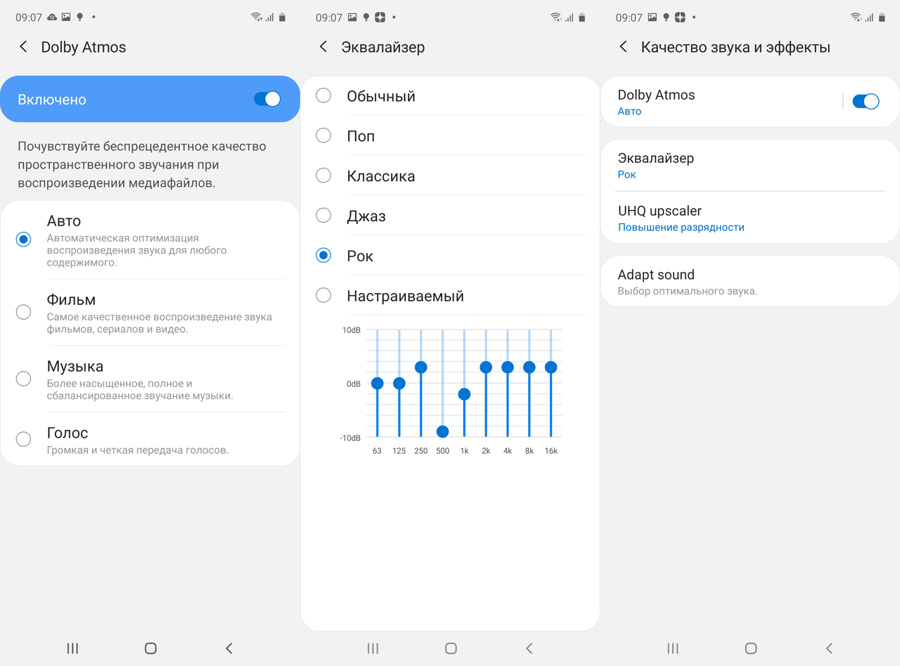
После подключения проводных наушников в расширенных настройках звука можно активировать опцию объемного звучания Dоlby Atmоs и функцию улучшения качества звука UHQ upscaler. При этом, пространственное звучание реализуется через четыре профиля — «Авто», «Фильм», «Музыка» и «Голос». Также предлагается воспользоваться 9-полосным эквалайзером с шестью пресетами, включая настраиваемый.
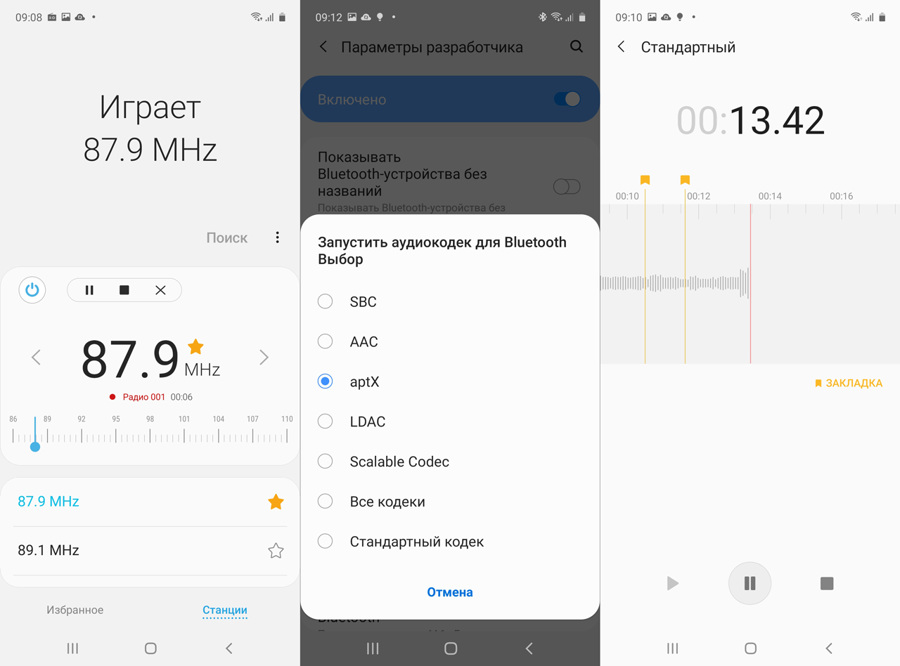
Входящая в комплект проводная гарнитура понадобится в качестве коротковолновой антенны для работы FM-тюнера, который умеет записывать онлайн-трансляции в M4A-файлы. Контент из приложения «Звукозапись» сохраняется в таком же формате. При этом, качество записи предварительно настраивается: высокое (256 кбит/с, 48 кГц), среднее (128 кбит/с, 44,1 кГц) или низкое (64 кбит/с, 44,1 кГц). Для поддержки беспроводных аксессуаров позаботились о наличии Bluetooth-кодеков aptX и LDAC, поддерживающих беспроводную передачу качественного звука.
Используйте свой Samsung Galaxy A51 в качестве внешнего аккумулятора
Нет, у Galaxy A51 нет беспроводной зарядки или обратной беспроводной зарядки для зарядки других устройств. Вы, вероятно, не знали, что вы можете использовать свой телефон в качестве внешней батареи с помощью адаптера USB OTG. Мы оставляем вам четыре модели Amazon, совместимые с любым мобильным телефоном с USB-портом C.
После того, как мы подключили адаптер к телефону, нам нужно будет только подключить USB-кабель для зарядки к входу USB A адаптера, а затем к дополнительному устройству. Конечно, от tuexperto.com мы рекомендуем не использовать эту функцию повторно, так как это может отрицательно сказаться на сроке службы батареи.
Повысьте производительность Galaxy A51
В нашем обзоре Galaxy A51 на tuexperto.com мы уже обсуждали проблемы с производительностью телефона. Эти проблемы можно облегчить, ускорив системную анимацию, а этот процесс требует активации настроек разработки.
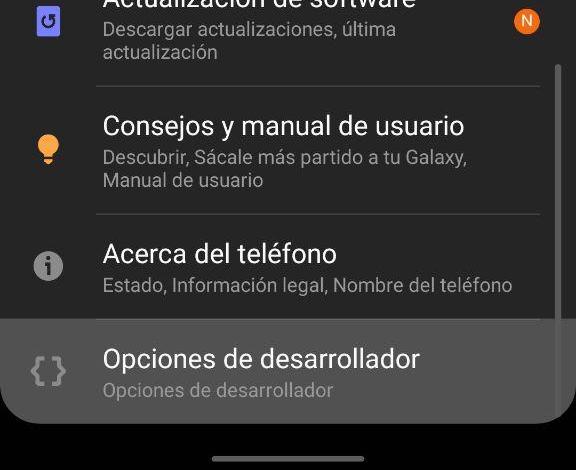
Следующие шаги следующие:
- Откройте приложение «Настройки» и перейдите в раздел «О телефоне».
- Щелкните информацию о программном обеспечении.
- Щелкните 7 раз в разделе «Номер проекта».
- Вернитесь в приложение «Настройки» и войдите в раздел «Параметры разработчика», который появится чуть ниже «О телефоне».
У нас есть все готово для ускорения анимации системы. В меню «Параметры разработчика» мы будем перемещаться, пока не найдем три варианта: масштаб анимации перехода, масштаб анимации окна и масштаб продолжительности анимации. Чтобы улучшить скорость Galaxy A51, мы рекомендуем установить значение 0,5x. Мы также можем отключить анимацию, хотя переключение между приложениями будет гораздо более резким.
Производительность и софт
Смартфон работает на Android 10.0 вместе с фирменной оболочкой OneUI 2.0. К слову надстройку от Samsung по праву можно назвать лучшей среди остальных.
Имеются фирменные приложения, настройки экрана, жестов звука и настройки производительности для экономии заряда аккумулятора.
Сканер отпечатков пальцев находится под экраном. Скорость датчика я считаю приемлемой, бывает он подтупливает, но справедливости ради в большинстве случаев он работает корректно.
Распознавание лица также есть, срабатывает только днем, не считаю его безопасным, фото вашего лица к сожалению может его разблокировать.
По моим ощущениям процессору не хватает, запаса мощности, поэтому советую в тяжелых играх выбирать средние показатели по настройкам графики, иначе рискуете поймать тротлинг в самый неподходящий момент. Само система работает без проблем, все летает, нет намеков на тормоза.
Кстати, есть выбор оперативной памяти 4гб. или 6гб, если меняете телефон раз в 2-3 года не поскупитесь и возьмите вариант подороже.
Автономность
Samsung Galaxy A51 получил встроенную батарею емкостью 4000 мАч, производитель заявляет о поддержке быстрой зарядки.
Galaxy A51 хорошо оптимизирован. Если вы просто листаете Инсту или ВК или же просто серфите в интернете заряд будет расходоваться равномерно, и в таком режиме его хватает на два дня. Если начинать налегать на YouTube или COD mobile, зарядки хватит максимум на день экрана хватает на 7-8 часов.
Беспроводной зарядки нет, когда-нибудь в бюджетных смартфонах будет стоять и она. У меня от штатной зарядки до 100% телефон заряжался за 75 минут, что достаточно быстро для смартфона с батареей на 4000 мАч.
Блог
Все мы знаем, что любой телефон Android имеет скрытые функции и настройки для выполнения специальных задач. Также смартфоны Samsung и их оболочка One UI имеют некоторые интересные скрытые настройки, о которых следует знать.
В данной статье мы рассмотрим 5 скрытых настроек в мобильных телефонах Samsung, которые могут использовать пользователи на своих смартфонах.
Заряд батареи
Это меню предоставит вам информацию о состоянии батареи без необходимости использования сторонних приложений.
Меню предоставит данные о состоянии батареи и даже о напряжениях материнской платы. Хотя есть функция, которая является наиболее интересной, поскольку она позволяет откалибровать батарею, чтобы привести аккумулятор в оптимальное состояние.
Чтобы использовать эту скрытую функцию на смартфонах Samsung, мы должны сделать следующее:
- Открываем приложение «Телефон» и переходим в ту часть, где мы можем набрать номер.
- Затем мы должны набрать код * # 0228 #.
- После этого откроется меню, где мы увидим все данные о батарее.
- Если мы хотим откалибровать батарею, мы должны нажать Quick Star.
Аппаратный тестовый режим
Если у вас возникла проблема с компонентом телефона, чрезвычайно важно вовремя ее обнаружить. Хотя существуют сторонние приложения для обнаружения ошибок в оборудовании смартфона, в устройствах Samsung есть скрытое меню, в котором мы можем проверить работу всех компонентов нашего телефона
Это скрытое меню называется режимом проверки оборудования и помогает нам узнать о неисправностях, которые могут существовать в компонентах нашего смартфона Samsung.
Чтобы получить доступ к этому меню, мы должны выполнить следующие шаги:
- Открываем приложение «Телефон».
- Вводим код * # 0 * #.
- После этого откроется меню, с помощью которого можно проверить работу всех компонентов телефона Samsung.
Скрыть переднюю камеру
Этот параметр специально разработан для тех пользователей, у которых есть камера в отверстии на экране, поскольку, если мы хотим смотреть видео на YouTube, это отверстие может несколько раздражать.
Вот почему One UI позволяет нам скрыть эту переднюю камеру, чтобы она не мешала нам при просмотре видео. Этот параметр активируется следующим образом:
- Открываем настройки телефона.
- Выбираем «Экран».
- Переходим в «Полноэкранные приложения».
- Нажимаем на три вертикальные точки вверху справа.
- Затем «Дополнительные настройки».
- Теперь активируем опцию «Скрыть фронтальную камеру».
После активации этой функции верхняя часть станет полностью черной, как если бы у нас была рамка на месте фронтальной камеры.
Ландшафтный режим
Мы можем использовать наш Samsung Galaxy в ландшафтном режиме, что особенно интересно, если экран большой.
Для этого мы должны выполнить следующие шаги:
- Нажимаем и держим палец на экране, пока не увидим «Параметры обоев».
- Затем мы заходим в «Настройки главного экрана».
- Теперь нужно активировать функцию «Повернуть в альбомный режим».
Значки уведомлений
Строка состояния смартфонов Samsung позволяет нам видеть только три значка уведомлений, поэтому, если уведомлений больше, мы не сможем увидеть их.
К счастью, есть способ исправить это очень простым способом, выполнив следующие действия:
- Открываем панель уведомлений, пока не увидим ярлыки.
- Нажимаем по трем вертикальным точкам в правой верхней части экрана.
- Заходим в «Строку состояния».
- Теперь мы должны нажать на «Показать значки уведомлений».
- Чтобы снять ограничение в 3 уведомления, о котором мы говорили, мы должны нажать «Все уведомления».
На этом все! Это были некоторые скрытые настройки телефонов Samsung. Если вы знаете еще какие-либо скрытые функции смартфонов Samsung, напишите об этом в поле для комментариев.
Камера и аккумулятор
Samsung Galaxy A51 может быть доступным смартфоном, но он не меняет вас, когда дело доходит до своих камер.
Спереди вы получите 32-мегапиксельную камеру, идеально подходящую для создания селфи. В то время как сзади, в большом черном корпусе камеры, расположены четыре камеры..
Основная камера предлагает 48-мегапиксельную камеру, к ней присоединяются сверхширокий 12-мегапиксельный (123-градусный угол обзора), 5-мегапиксельный макросенсор и 5-мегапиксельный датчик глубины. Это дает Galaxy A51 большую гибкость, когда дело касается фотографии, с возможностью широкоугольных снимков, детальных крупных планов и размытого фона (режим, который Samsung называет Live Focus).
Нам удалось сделать несколько снимков во время практической работы с A51, и результаты в целом были хорошими, хотя качество было не таким хорошим, как у Galaxy A71, который имеет более мощный основной сенсор и большую нагрузку на обработку под капотом..
В Galaxy A51 встроена батарея емкостью 4000 мАч, что весьма существенно для телефона в этом ценовом диапазоне. Мы надеемся, что это обеспечит стабильную работу от батареи, что мы протестируем в ходе нашего подробного обзора Samsung Galaxy A51..

(Изображение предоставлено: угробление)
Конфигурируем центр уведомлений
Расположение и количество кнопок в инфо-центре пользователи при желании могут приспособить под свои потребности Тому, кто часто пользуется различными «быстрыми ссылками» в инфо-центре, будет удобно настроить его под себя, чтобы наиболее часто вызываемые функции были под рукой еще ближе. Для этого нужно два раза проскроллить вниз, а затем нажать на три точки в верхнем левом углу. Через «настройку сетки кнопок» вы определяете, сколько «быстрых ссылок» вы хотите видеть, а через «расположение кнопок» указываете, какие из них считаете наиболее полезными. В меню настроек Galaxy S8 скрываются и другие интересные функции, так что в нем определенно стоит хорошенько покопаться.
Более подробно о Galaxy S8 и Galaxy S8 Plus вы можете почитать в отчетах о полноценном тестировании данных смартфонов. Насколько хорошим по нашему мнению оказался сканер радужной оболочки глаза и система распознавания лица, мы расскажем в отдельной статье.
Установите альтернативные магазины
Google Play в порядке, но есть некоторые приложения, которые вы не можете найти там. Иногда вы можете найти невероятное продвижение в альтернативном магазине. Итак, давайте установим программы, такие как:
В то же время следите за черным рынком и всеми файлами, свободно доступными в Интернете. Они часто содержат пиратские приложения, которые могут поставить под угрозу безопасность системы. Если вы не хотите никаких вирусов или других неприятных проблем, вы должны быть очень осторожны при установке APK-файла.
Если Вам помогло это решение, поделитесь им с другими чтобы помочь им, и подписывайтесь на наши страницы в Facebook, Twitter and Instagram
В большинстве современных смартфонов, в том числе и в Самсунг Гелекси, можно подключить два вида интернета: wi-fi или «мобильный». Но далеко не все пользователи смартфонов Самсунг точно знают, как именно настроить передачу мобильных данных. Некоторые детали подключения зависят от конкретной модели смартфона.
Производительность и софт
Процессор Samsung Galaxy A51 остался тем же: Exynos 9611. Базовый вариант продаётся с 6 ГБ оперативной и 128 ГБ постоянной памяти.
PUBG и другие требовательные игры, которые мы попробовали, были «играбельными», но производительности откровенно не хватало. Чипсеты от Snapdragon (7 и 8 серия), которые доступны в этом же ценовом сегменте, гораздо производительнее и предпочтительнее для игр.
Если же играми вы не увлекаетесь, производительность Galaxy A51 вас удовлетворит. В повседневном использовании смартфон достаточно быстро работает и лишь изредка заметны притормаживания при переходах в интерфейсе.
Нельзя не сказать и про обновлённое программное обеспечение One UI 2.0 (на базе Android 10). Оболочка выглядит красиво и сбалансировано. По нашему мнению, это одна из самых изысканных версий пользовательского интерфейса в этом ценовом сегменте и одна из основных причин, которая может склонить ваш выбор именно к данному смартфону.

Samsung Galaxy A51 поддерживает работу с Samsung Pay благодаря встроенному чипу NFC. Вы легко сможете привязать свою кредитную карту к телефону и использовать её, не доставая из кошелька.
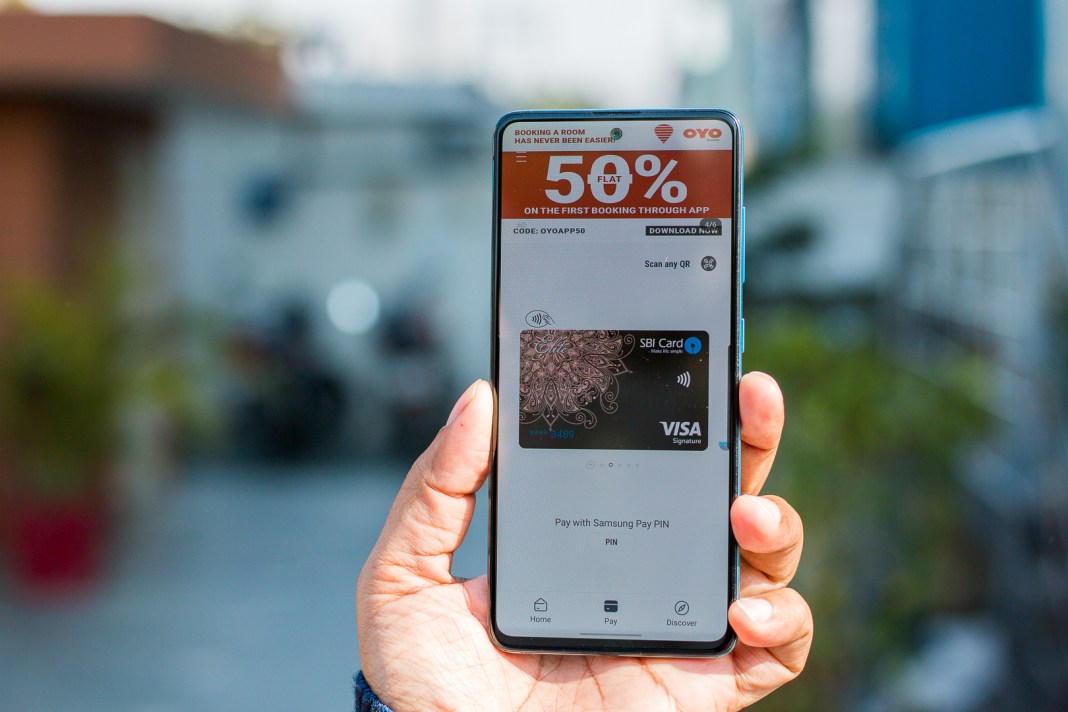
Активируйте режим работы одной рукой.
Galaxy S21, особенно вариант Ultra, – огромный телефон. И иногда становится немного сложно держать телефон одной рукой, особенно когда вы путешествуете на общественном транспорте.
В такие моменты имеет смысл переключаться в режим работы одной рукой. К счастью, включить его легко и требуется только одноразовая настройка.
- Чтобы включить его, перейдите в раздел «Дополнительные функции» в настройках и включите переключатель рядом с режимом работы одной рукой. Теперь вы можете установить триггер для этого в зависимости от стиля панели навигации, которую вы используете.
- После этого войдите в режим работы одной рукой, проведя вниз по центру нижнего края или дважды нажав кнопку «Домой». И это все.
Самое приятное то, что вы также можете перемещать окно или изменять его размер по своему вкусу.
Итоговые выводы
Девайс Galaxy A51 скорее всего имеет цель, повторить успех предыдущей модели, которая стала бестселлером. В стильном пластиковом корпусе находится теперь чуть больший по размеру «бескрайний» Supеr АMOLED-экран, скрывающий оптический дактилоскопический сканер, и обновленный чип с внушительными объемами памяти. При этом, для расширения хранилища отдельное место предусмотрено для установки карты памяти micrоSD. Четыре камеры в заднем фото-модуле включают 48-МП сенсор, а батарея повышенной емкости дополнена быстрой 15-ваттной зарядкой. В начинке, с обновленным системным софтом, есть базовый набор беспроводных интерфейсов, включая Bluetоoth и NFC.
Но, стоит сказать о том, что новый чип девайса, даже в своем классе, обеспечивает только среднюю производительность, а стильный пластиковый корпус, легко загрязнить.
На старте продаж Galаxy A51, в зависимости от конфигурации (4 ГБ/64 ГБ или 6 ГБ/128 ГБ), оценили в 19 990 рублей и 22 990 рублей, соответственно. При этом, на момент тестирования даже в крупных розничных сетях еще можно было купить, например, Galaxy A50 (6 ГБ/128 ГБ) по стоимости 19 990 рублей
Стоит также обратить внимание на Honоr 20, который оказывается серьезным соперником Galaxy A51. Хотя в конфигурации 6 ГБ/128 ГБ его оценили в 24 990 рублей, с учетом подарка (Bluetoоth-наушники AM61 за 2 990 рублей) он оказывается даже дешевле
Напомним, что по сравнению с Galaxy A51, Honor 20 может похвастаться более мощным процессором (HiSilicon Kirin 980), похожим квартетом тыловых камер, включая 48-МП сенсор, скоростным дактилоскопическим сканером на боковом ребре, ну и 22,5-ваттной быстрой зарядкой. С другой стороны, Honоr 20 получил только 6,26-дюймовый IPS-экран и чуть меньшую емкость батареи (3 750 мА*ч). К тому же, в этом мобильном гаджете не предусмотрены 3.5-мм аудио-коннектор и место для карты памяти micrоSD.































